
أحد أحدث الأسهم في iOS 15 هو العثور على التطبيق الخاص بي والتي يمكنك استخدامها لتحديد موقع أصدقائك وأيضًا جهاز iPhone الخاص بك. هذه واحدة من أكثر الميزات إثارة في iOS 14 الجديد. أدخلت الشركة هذه التغييرات الجديدة على iPhone من خلال تجديد تطبيق Reminders. يعد دمج البحث عن اي فون بلدي و تطبيقات العثور على أصدقائي إلى واحد ابحث عن تطبيقي.
في هذه المقالة ، سنعرض لك النقابة خطوة بخطوة حول كيفية الاستخدام العثور على أصدقائي in iOS 15 و iPadOS. تذكر أنه باستخدام تطبيق Find My App ، يمكن للأشخاص بسهولة تتبع أجهزة Apple الخاصة بهم وكذلك العثور على أحبائهم أيضًا. الخبر السار هو أن الجهاز لا يجب أن يكون متصلاً بشبكة WiFi أو شبكة بيانات لتتبع موقع GPS الخاص به. فيما يلي كيفية إعداد Find My App على نظام iOS 15 و ipadOS الجديد.
كيفية إعداد واستخدام Find My Friends على iOS 15 iPhone / iPadOS
اقرأ بعناية لأننا سنعمل معك خلال عملية الإعداد العثور على التطبيق الخاص بي كلاهما على الخاص بك اي فون التي تعمل iOS 15 و iPadOS.
كيفية إضافة أصدقاء في Find My App على جهاز iOS
إذا كنت تريد العثور على موقع أصدقائك باستخدام العثور على التطبيق الخاص بي، سيتعين عليك إضافة أجهزتهم في علامات تبويب الأشخاص حتى تتمكن من معرفة مكان وجودهم.
خطوة 1 ساعات العمل العثور على التطبيق الخاص بي على اي فون الخاص بك.
خطوة 2 انتقل إلىمجتمععلامة التبويب ثم اضغط على+ مشاركة موقعي' اختيار.
خطوة 3 اختر الآن اتصل بنا ترغب في الإضافة والنقر فوق أرسل.
خطوة 4 اختر أيضًا المدة الزمنية التي ترغب في مشاركة موقعك فيها.
لقد أضافوا الآن إلى موقعك.
كيفية تتبع الأصدقاء في العثور على تطبيقي على جهاز iOS
هذه الميزة مفيدة للغاية خاصة إذا كنت من النوع السيئ للغاية مع الطرق. باستخدام هذه الميزة ، يمكنك دائمًا تتبع أصدقائك والوصول إليهم في مكانهم المحدد.
خطوة 1 ساعات العمل العثور على التطبيق الخاص بي وتذهب إلى 'مجتمع' التبويب.
خطوة 2 اختر الشخص الذي ترغب في تتبعه.
خطوة 3 اختر الاتجاهات لتتبع موقع صديقك. (إذا لم يكن الخيار قابلاً للنقر ، فعليك بعد ذلك النقر فوق "اطلب متابعة الموقعواطلب من صديقك السماح لك بالوصول إلى الموقع للمدة الزمنية المطلوبة.)
كيفية إزالة الأصدقاء من العثور على تطبيقي على جهاز iOS
خطوة 1 افتح تطبيق Find My وانتقل إلى "مجتمع' التبويب.
خطوة 2 اضغط على اسم الشخص تريد إزالته.
خطوة 3 من قائمة التمرير ، يجب أن تختار حذف وإعادة التأكيد على نفس الشيء في الحوار المنبثق.
كيفية إضافة الأصدقاء إلى المفضلة في "العثور على التطبيق الخاص بي" على جهاز iOS
خطوة 1 افتح تطبيق Find My وانتقل إلى "مجتمع' التبويب.
خطوة 2 حدد الشخص الذي ترغب في إضافته في المفضلة
خطوة 3 الآن من القائمة المنسدلة ، اختر لـ أضف الى المفضلة.
كيفية إيقاف مشاركة الموقع بشكل فردي في iOS 15 Find My App
إذا لم تعد ترغب في مشاركة موقعك مع شخص ما على وجه الخصوص ، فيمكنك القيام بذلك لكل فرد في علامة تبويب الأشخاص في تطبيق Find My App. اتبع الخطوات التالية.
خطوة 1 فتح العثور على التطبيق الخاص بي <اذهب إلىمجتمع' التبويب.
خطوة 2 حدد الآن الشخص الذي ترغب في إيقاف مشاركة الموقع معه.
خطوة 3 من القائمة ، اختر وقف مشاركة الموقع وإعادة التأكيد على نفس الشيء في الحوار المنبثق.
كيفية إرسال / تلقي تحديثات الموقع من صديق في iOS 15 Find My App
سيجد الآباء والأمهات الذين لديهم أطفال في سن المراهقة هذه الميزة مفيدة. يمكنك استخدامه لتلقي الإخطارات عندما يصل أي منكما أو يغادر موقعًا معينًا.
خطوة 1 فتح العثور على التطبيق الخاص بي وتذهب إلى 'مجتمع' التبويب.
خطوة 2 حدد الشخص الذي ترغب في الحصول على تحديث الموقع.
خطوة 3 من القائمة ، اختر أضف - يخطر لي / يخطر صديق
خطوة 4 عيّن تفضيلاتك واضغط على إضافة
خطوة 5 الآن اضغط على إنشاء إشعار في الجزء السفلي من الشاشة.
الآن في المرة التالية التي تغادر فيها موقعًا محددًا ، سيتلقى أصدقاؤك إشعارًا يحدّثهم بأنك قد تركته.
كيفية تحرير اسم موقع صديق في iOS 15 Find My App
في حال كان لديك مجموعة مواقع متعددة لشخص واحد ، لتجنب الارتباك يمكنك إعادة تسمية مواقعه المحفوظة. إليك كيفية القيام بذلك.
خطوة 1 فتح العثور على التطبيق الخاص بي وتذهب إلى 'مجتمع' التبويب.
خطوة 2 حدد الشخص الذي ترغب في تحرير اسم الموقع الخاص به.
خطوة 3 اختر الآن "تحرير اسم الموقعواختر واحدًا من الإعدادات المسبقة أو إنشاء اسم مخصص.
هذا كل شيء ، في المرة التالية التي تفتح فيها علامة تبويب هذا الشخص ، سترى اسم الموقع الذي تحدده ، أسفل اسم الشخص.
كيفية إخفاء موقعنا في iOS 15 Find My App
خطوة 1 فتح العثور على التطبيق الخاص بي.
خطوة 2 اختر "Me' التبويب.
خطوة 3 تبديل خارج 'مشاركة موقعي'.
حسنًا ، هذا كل ما يجب معرفته عن هذا المذهل العثور على التطبيق الخاص بي متكامل على iOS 14 و iPadOS. لقد قدمنا لك جميع النصائح والخطوات لإعداد تطبيق Find My على iPhone و iPad. استخدم مربع التعليقات إذا كان لديك أي أسئلة أو مرتبك فيما يتعلق بأي من الميزات المذكورة أعلاه أو كيفية استخدامها.
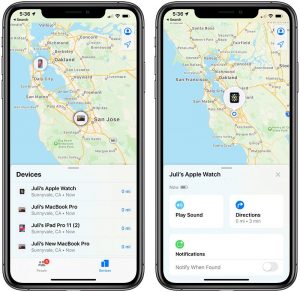





اترك تعليق